核心摘要: 许多用户好奇如何将OPPO、一加或真我手机上的“小布助手”与电脑端的“爱思助手”连接起来。爱思将首先澄清一个常见的误区:我们连接的是手机硬件,而非小布这个软件本身。随后,我们将提供一份详尽的、手把手的教程,指导您如何成功将搭载ColorOS或Realme UI的手机连接到爱思助手,并附上常见问题解决方案,助您轻松管理手机。
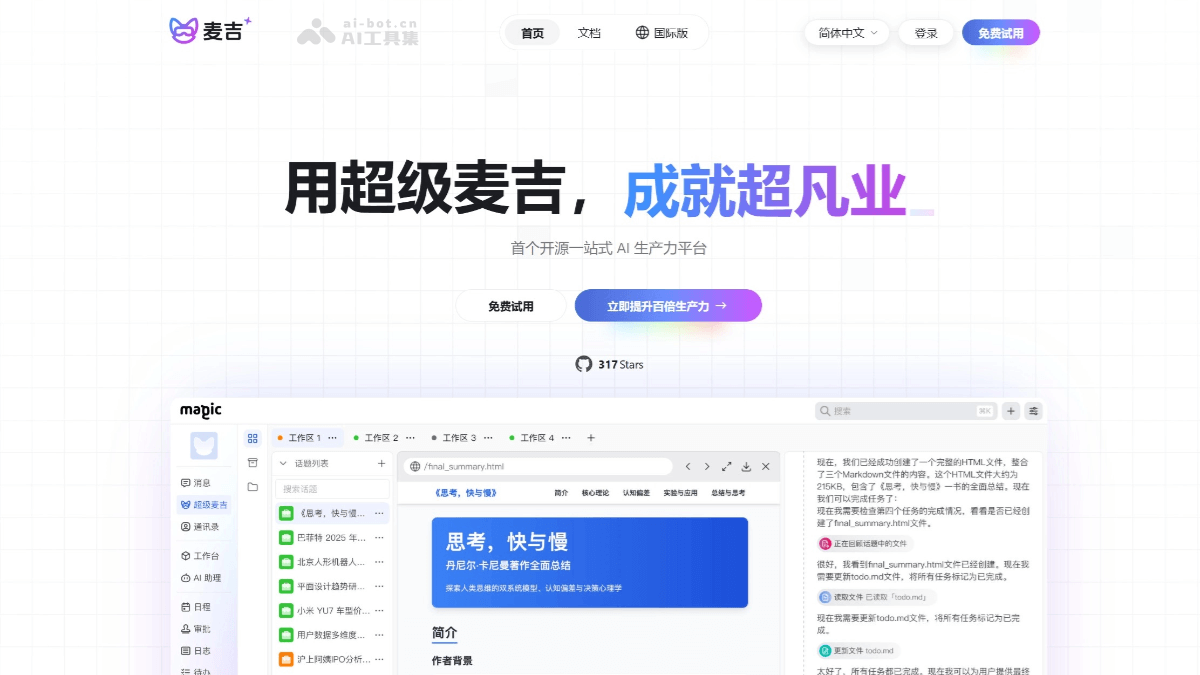
文章目录 (点击跳转)
1. 概念厘清:是“手机”接入爱思,不是“小布”
在我们开始之前,必须明确一个核心观点。很多用户搜索“小布如何接入爱思助手”,这其实是一个美丽的误会。
- 小布助手 (Breeno):它是OPPO、一加(OnePlus)、真我(Realme)手机内置的智能语音助手,是一个操作系统级别的软件应用,负责执行您的语音命令、提供智能建议等。
- 爱思助手 (Aisi Helper):它是一款安装在Windows或Mac电脑上的PC端工具,主要用于管理移动设备(包括iPhone和安卓手机)的文件、数据、应用和系统。
因此,我们无法将“小布”这个软件直接连接到“爱思助手”。正确的操作是:将您装有“小布助手”的OPPO/一加/真我手机(硬件设备),通过数据线连接到安装了“爱思助手”的电脑上。 接下来的教程将围绕这个正确的目标展开。
2. 连接前准备:万事俱备,东风自来
为了确保连接过程顺畅无阻,请提前准备好以下物品和设置:
- 一台运行正常的OPPO、一加或真我手机。
- 一台Windows或Mac电脑。
- 一条官方或质量可靠的USB数据线。
- 在电脑上下载并安装最新版的爱思助手PC端。
3. 终极连接教程:四步搞定手机与爱思助手配对
请严格按照以下步骤操作,这是成功连接的关键。
第一步:在手机上开启“开发者选项”
这是一个隐藏菜单,需要手动激活。路径通常是:
- 打开手机【设置】。
- 滑动到底部,找到【关于手机】并进入。
- 找到【版本信息】(部分机型可能直接在“关于手机”页面)。
- 连续快速点击【版本号】7-10次,直到屏幕提示“您现在处于开发者模式”。
第二步:开启“USB调试”
激活开发者选项后,我们才能找到并开启USB调试功能。
- 返回【设置】主菜单。
- 进入【其他设置】或【系统设置】。
- 找到并进入刚刚激活的【开发者选项】。
- 在列表中找到【USB调试】,并打开它的开关。系统会弹出警告,请阅读后点击“确定”。
第三步:连接手机与电脑
- 在电脑上打开爱思助手。
- 使用USB数据线将手机连接到电脑的USB端口。
- 连接后,手机会弹出“USB用途”的选项,请选择【传输文件】或【文件传输】模式。(注意:仅选择“仅充电”是无法连接的)
第四步:在手机上进行授权
- 手机连接到电脑后,屏幕上会弹出一个标题为“允许USB调试吗?”的窗口。
- 勾选【一律允许使用这台计算机进行调试】,然后点击【允许】或【确定】。
- 此时,回到电脑端的爱思助手,它应该会自动识别您的手机型号并开始加载设备信息。至此,连接成功!
4. 常见问题排查 (FAQ):连接失败怎么办?
- 问:爱思助手一直提示“请连接设备”?
- 答:请检查:1. 数据线是否损坏,尝试更换一条;2. 电脑USB接口是否正常,尝试更换一个;3. 手机USB用途是否已设置为【文件传输】;4. 手机驱动是否正常,可尝试在爱思助手的“工具箱”中修复驱动。
- 问:手机上没有弹出“允许USB调试”的窗口?
- 答:请断开数据线,在手机的【开发者选项】中,找到一个名为“‘仅充电’模式下允许ADB调试”的选项并开启,然后再找到“撤销USB调试授权”并点击,最后重新连接电脑尝试。
- 问:连接后设备显示“离线”?
- 答:这通常是授权问题。请断开重连,确保在手机弹窗时正确点击了“允许”。
5. 连接成功后:爱思助手能为你的安卓手机做什么?
成功将手机连接到爱思助手后,你可以利用它强大的功能来管理你的安卓设备:
- 文件管理: 像操作电脑硬盘一样,直观地在电脑上管理手机内部存储和SD卡中的照片、视频、文档等文件。
- 应用管理: 批量安装、卸载手机应用,导出APK安装包。
- 数据备份与恢复: 备份通讯录、短信、通话记录等重要数据到电脑,并在需要时恢复。
- 屏幕实时演示: 将手机屏幕实时投屏到电脑上,方便演示和录制。
6. 总结:化繁为简,轻松掌控
总而言之,“小布接入爱思助手”的核心是通过开启“USB调试”,将OPPO、一加或真我手机连接到PC端的爱思助手。虽然步骤听起来有些技术性,但只要按照本攻略一步步操作,即可轻松实现。成功连接后,爱思助手将成为您管理手机数据的得力伙伴,让复杂的文件操作变得简单高效。